Chrome trên iOS đã hỗ trợ duyệt web toàn màn hình
Google đã phát hành một bản cập nhật nhỏ cho trình duyệt Chrome trên iOS nhưng vẫn có nhiều tính năng đáng chú ý như duyệt web toàn màn hình, in trực tiếp qua CloudPrint , AirPrint , và cho phép lưu trang web dưới dạng PDF vào Google Drive .
Với chế độ duyệt web toàn màn hình , người dùng có thể tận dụng tối đa không gian cho các nội dung của trang web, tuy nhiên thanh địa chỉ vẫn được giữ lại ở trên cùng.
Phiên bản Chrome mới cũng hỗ trợ tùy chọn in ấn thông qua CloudPrint của Google hay AirPrint của Apple để in nội dung trang web bất kì khi nào người dùng mong muốn, rất tiện dụng. Bên cạnh đó, bản cập nhật cũng cho phép chuyển trang web thành một tập tin PDF rồi lưu vào dịch vụ lưu trữ trực tuyến Google Drive.
Bên cạnh đó, Google cũng vá vài lỗi nhỏ và tối ưu các tính năng khác cho trình duyệt này.
Chrome cho iOS hiện được cung cấp miễn phí trên App Store, hỗ trợ cả iPhone lẫn iPad, yêu cầu phiên bản iOS 5 trở lên.
Theo Thongtincongnghe
Cài đặt và dùng thử Chrome OS qua công cụ ảo hóa
Hệ điều hành Chrome được sử dụng nhiều bởi những người dành hầu hết thời gian làm việc với máy tính trên Internet. Tuy chưa thực sự tốt, nhưng nó cũng mang lại nhiều trải nghiệm thú vị cho người dùng.
Google Chrome OS là hệ điều hành mã nguồn mở, người dùng có thể tải về để cài đặt, chỉnh sửa theo ý muốn. Do đó, một số nhà phát triển đã sử dụng mã nguồn của hệ điều hành này để tạo ra các phiên bản khác nhau và đưa vào sử dụng.
Video đang HOT
Phiên bản Chrome OS ở đây sử dụng được phát triển bới Hexxeh, được đặt tên là Chrome Vanilla . Trong lần hướng dẫn này, Số Hóa sử dụng bản VirturalBox 4.2 để thiết lập máy ảo chạy trên Windows.
Thiết lập VirtualBox
Click vào New để tạo một máy tính ảo trong VirtualBox.
Đặt tên cho máy ảo, chọn loại hệ điều hành là Linux, phiên bản là Ubuntu như hình.
Lựa chọn bộ nhớ để cho máy ảo sử dụng. Ở đây Số Hóa thử nghiệm với 1,8 GB dung lượng bộ nhớ.
Lựa chọn đường dẫn đến hệ điều hành Chrome dành cho VirtualBox.
Bước tiếp theo chọn Create để tạo ra máy ảo chứa hệ điều hành Chrome.
Máy ảo sử dụng hệ điều hành Chrome được thiết lập. Click chuột vào nút Start màu xanh để sử dụng.
Đăng nhập bằng tài khoản Google để truy cập ứng dụng trong Chrome OS.
Chrome OS chạy trên VirturalBox.
Trải nghiệm Chrome OS
Khả năng kết nối vẫn là điểm yếu của Chrome OS. Không có Internet hệ điều hành này không thực sự phát huy được sức mạnh, khi mà hầu như các ứng dụng trên đó được di chuyển lên "mây". Hiện nay, Chrome OS đã hỗ trợ driver cho hầu hết các loại card Wireless nên người dùng có thể yêu tâm sử dụng kết nối Wi-Fi khi dùng hệ điều hành này
Tuy nhiên, cũng có khoảng 200 ứng dụng gồm các ứng dụng như Google Mail, Docs, Angry Birds... hoạt động mà không cần nối mạng, đáp ứng đủ nhu cầu cơ bản trong công việc và giải trí.
Hệ thống quản lý file trong Chrome OS.
Người dùng có thể cài thêm các ứng dụng trực tuyến tại trang web của Chrome Web Store. Phần lớn kho ứng dụng trong Store sẽ phải cần nối mạng để hoạt động.
Trên thực tế, trải nghiệm Chrome OS trên VirtualBox khá vất vả vì khả năng xử lý chậm chạp, nhiều hạn chế về ứng dụng trong công việc.
Cửa hàng trực tuyến của Chrome OS.
Nhưng ưu điểm là khá tiện lợi với duyệt web, mạng xã hội và đồng bộ thông tin cá nhân. Một vài tính năng khá hay, nhất là việc cập nhật, lưu trữ trên Google Drive khá tiện lợi.
Một nhược điểm khác của việc sử dụng Chrome OS trên máy ảo là không có khả năng hỗ trợ đồ họa bằng card màn hình (do máy ảo không giả lập được card đồ họa).
Google đã có trình quản ý file (File Manager) liệt kê tất cả các file bạn tải về trong trình duyệt, cũng như các tập tin trong thẻ SD hay USB.
Theo VNE
Microsoft giới thiệu Internet Explorer 10 cho Windows 7 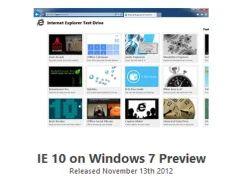 Phiên bản Release Preview được hãng cho tải về miễn phí với một số thay đổi như lướt web toàn màn hình, hỗ trợ cảm ứng cũng như khả năng "tiên đoán" trang tiếp theo. Duyệt web toàn màn hình hay hỗ trợ cảm ứng đa điểm đã có trên IE10 dành cho Windows 7. Phiên bản trình duyệt hiện chỉ xuất hiện...
Phiên bản Release Preview được hãng cho tải về miễn phí với một số thay đổi như lướt web toàn màn hình, hỗ trợ cảm ứng cũng như khả năng "tiên đoán" trang tiếp theo. Duyệt web toàn màn hình hay hỗ trợ cảm ứng đa điểm đã có trên IE10 dành cho Windows 7. Phiên bản trình duyệt hiện chỉ xuất hiện...
 Cha ở TPHCM nhịn đói, đội mưa khóc tìm con, vỡ oà khi nhận tin vui01:13
Cha ở TPHCM nhịn đói, đội mưa khóc tìm con, vỡ oà khi nhận tin vui01:13 MV chủ đề Anh Trai Say Hi mùa 2 đã ra lò: Từ đầu đến cuối như là Rap Việt!05:53
MV chủ đề Anh Trai Say Hi mùa 2 đã ra lò: Từ đầu đến cuối như là Rap Việt!05:53 Mẹ Vu Mông Lung xin kết thúc vụ án, nghi nhận tiền bịt miệng như mẹ Tangmo?02:47
Mẹ Vu Mông Lung xin kết thúc vụ án, nghi nhận tiền bịt miệng như mẹ Tangmo?02:47 Bùi Quỳnh Hoa kiện tài khoản tung clip riêng tư, hé lộ chi tiết sốc02:55
Bùi Quỳnh Hoa kiện tài khoản tung clip riêng tư, hé lộ chi tiết sốc02:55 Chiếc xe thể thao trị giá 140.000 USD bốc cháy khi đang bơm xăng00:10
Chiếc xe thể thao trị giá 140.000 USD bốc cháy khi đang bơm xăng00:10 NSƯT Hoài Linh bị người yêu cũ 'lật tẩy', hé lộ hình xăm và bí mật chưa từng kể02:37
NSƯT Hoài Linh bị người yêu cũ 'lật tẩy', hé lộ hình xăm và bí mật chưa từng kể02:37 Lộc Hàm và Quan Hiểu Đồng chia tay vì có người thứ 3, danh tính gây sốc?02:53
Lộc Hàm và Quan Hiểu Đồng chia tay vì có người thứ 3, danh tính gây sốc?02:53 "Nữ thần ảnh thẻ đẹp nhất Việt Nam" Lan Hương sau 12 năm, giờ không ai nhận ra!02:36
"Nữ thần ảnh thẻ đẹp nhất Việt Nam" Lan Hương sau 12 năm, giờ không ai nhận ra!02:36 Chế Linh 'khóc to' về Việt Nam, 'sốc nặng' trước hành động của fan sau 30 năm?03:08
Chế Linh 'khóc to' về Việt Nam, 'sốc nặng' trước hành động của fan sau 30 năm?03:08 Xe tải mất lái đâm vào chợ chuối ở Quảng Trị, ít nhất 3 người tử vong01:07
Xe tải mất lái đâm vào chợ chuối ở Quảng Trị, ít nhất 3 người tử vong01:07 Robert Redford "tượng đài điện ảnh" ra đi ở tuổi 89, loạt sao tiếc thương02:45
Robert Redford "tượng đài điện ảnh" ra đi ở tuổi 89, loạt sao tiếc thương02:45Tiêu điểm
Tin đang nóng
Tin mới nhất

Trí tuệ nhân tạo: DeepSeek mất chưa đến 300.000 USD để đào tạo mô hình R1

Mô hình AI mới dự đoán phản ứng hóa học chính xác nhờ bảo toàn khối lượng
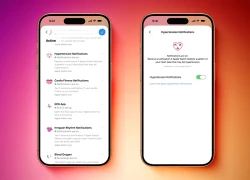
Người dùng Apple Watch đã có thể sử dụng tính năng cảnh báo huyết áp

Nghiên cứu mới tiết lộ bí quyết thành công của DeepSeek

Giúp sinh viên hiểu chuyển đổi xanh: Chìa khóa cho đổi mới sáng tạo bền vững

Trí tuệ nhân tạo: Khi giới nghiên cứu khoa học 'gian lận' bằng ChatGPT

Google ra mắt ứng dụng desktop mới cho Windows với công cụ tìm kiếm kiểu Spotlight

One UI 8.0 đã ra mắt, nhưng đây là danh sách thiết bị phải chờ "dài cổ"

Lộ diện thêm 7 thiết bị Xiaomi vừa được "lên đời" HyperOS 3 Beta

Apple lưu ý người dùng iPhone trước khi cập nhật iOS 26

Samsung phát hành One UI 8 ổn định cho Galaxy S25 series

Người dùng điện thoại Samsung cần cập nhật ngay để vá lỗ hổng nghiêm trọng
Có thể bạn quan tâm

Victoria Beckham nôn nóng làm lành với Brooklyn lắm rồi: Đưa cậu cả lên phim, khẳng định là ưu tiên hàng đầu!
Sao âu mỹ
06:32:37 20/09/2025
Không có nhiều thời gian thì cứ nấu 5 món này: Vừa ngon "siêu cấp" mà tối thiểu chỉ mất 10 phút là hoàn thành
Ẩm thực
06:28:27 20/09/2025
Vì sao tam thất được coi là 'thảo dược vàng' cho phụ nữ?
Sức khỏe
06:19:15 20/09/2025
Xung đột Hamas-Israel: Israel cảnh báo triển khai 'lực lượng chưa từng có' tại Gaza
Thế giới
06:10:46 20/09/2025
Bao năm mới lại có 1 mỹ nam diễn xuất nâng tầm nhan sắc: Visual này 100/10 điểm, xem mà thấy khó thở theo
Phim châu á
05:54:23 20/09/2025
'Ông hoàng phim kinh dị Việt' nói gì khi lần đầu đóng thể loại hành động?
Hậu trường phim
05:52:44 20/09/2025
Hứa Vĩ Văn trải nghiệm vai diễn mới trong phim kinh dị
Phim việt
05:52:14 20/09/2025
Sao Việt có bố mẹ bán vé số: Người thành hoa hậu, người là 'diễn viên nghìn tỷ'
Sao việt
00:00:51 20/09/2025
Trịnh Sảng xuất hiện hiếm hoi giữa tin đồn phẫu thuật thẩm mỹ
Sao châu á
23:22:34 19/09/2025
 XBox 720 được làm mới hoàn toàn, dự kiến ra mắt vào 21/5
XBox 720 được làm mới hoàn toàn, dự kiến ra mắt vào 21/5 Rò rỉ những thông số kĩ thuật của Galaxy Mega 5.8
Rò rỉ những thông số kĩ thuật của Galaxy Mega 5.8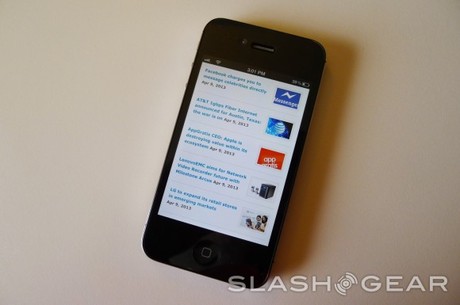

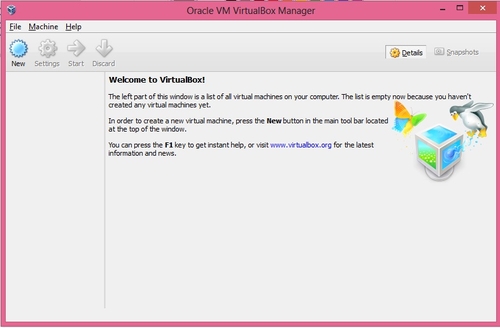
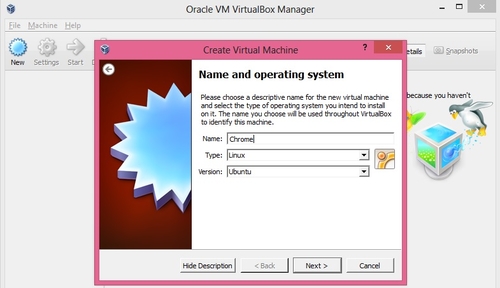

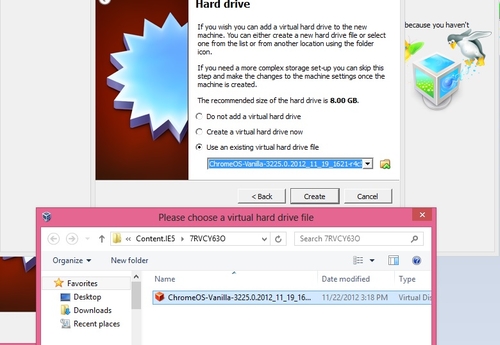

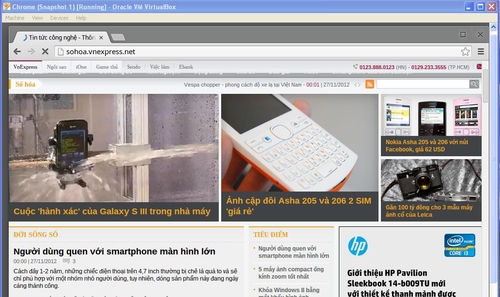
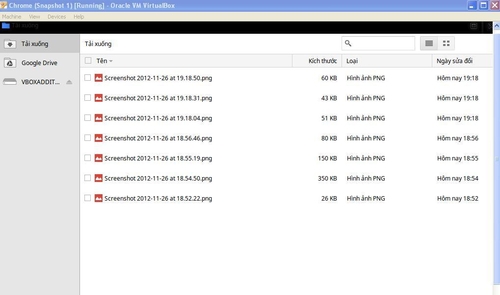
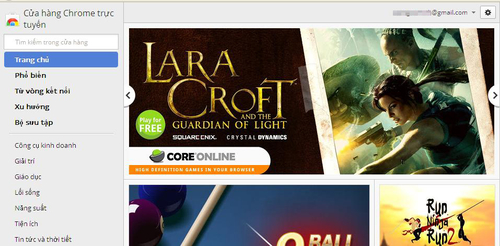
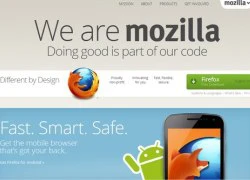 Firefox 20 cải thiện chế độ duyệt web riêng tư
Firefox 20 cải thiện chế độ duyệt web riêng tư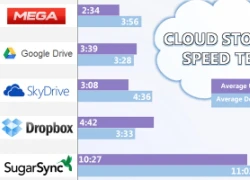 Dịch vụ lưu trữ trực tuyến nào tốc độ cao nhất
Dịch vụ lưu trữ trực tuyến nào tốc độ cao nhất Smartphone 2 SIM dành cho giới trẻ
Smartphone 2 SIM dành cho giới trẻ HTC One: Bứt tốc với khả năng lướt web 10 tiếng
HTC One: Bứt tốc với khả năng lướt web 10 tiếng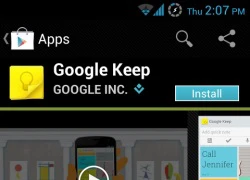 Google Keep: Ít tính năng nhưng dễ dùng
Google Keep: Ít tính năng nhưng dễ dùng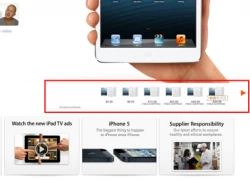 Trojan chèn quảng cáo vào trình duyệt OS X
Trojan chèn quảng cáo vào trình duyệt OS X Thời của các kho lưu trữ trực tuyến
Thời của các kho lưu trữ trực tuyến Chip di động 8 nhân chưa được nhà sản xuất để mắt tới
Chip di động 8 nhân chưa được nhà sản xuất để mắt tới Nokia Lumia 620: Thời lượng duyệt web "khiêm tốn"
Nokia Lumia 620: Thời lượng duyệt web "khiêm tốn"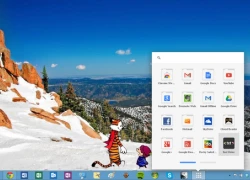 Google ra App Launcher giúp chạy ứng dụng web ngay từ taskbar
Google ra App Launcher giúp chạy ứng dụng web ngay từ taskbar Những ứng dụng gửi tin nhắn bí mật
Những ứng dụng gửi tin nhắn bí mật Sony Xperia E dual: "Lỳ đòn" duyệt web
Sony Xperia E dual: "Lỳ đòn" duyệt web Cái tên bất ngờ lọt vào top 10 điện thoại bán chạy nhất Quý II/2025
Cái tên bất ngờ lọt vào top 10 điện thoại bán chạy nhất Quý II/2025 Apple nói gì về việc iOS 26 khiến iPhone cạn pin nhanh?
Apple nói gì về việc iOS 26 khiến iPhone cạn pin nhanh? Vì sao iPhone Air bị hoãn bán tại Trung Quốc?
Vì sao iPhone Air bị hoãn bán tại Trung Quốc? Phát triển AI dự đoán bệnh tật trước nhiều năm
Phát triển AI dự đoán bệnh tật trước nhiều năm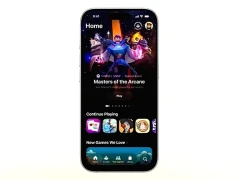 iOS 26 vừa phát hành có gì mới?
iOS 26 vừa phát hành có gì mới? Macbook Air M4 khai phá kỷ nguyên AI, mở ra sức mạnh hiệu năng
Macbook Air M4 khai phá kỷ nguyên AI, mở ra sức mạnh hiệu năng Google sắp bổ sung Gemini vào trình duyệt Chrome trên thiết bị di động
Google sắp bổ sung Gemini vào trình duyệt Chrome trên thiết bị di động Cách cập nhật iOS 26 nhanh chóng và dễ dàng trên iPhone
Cách cập nhật iOS 26 nhanh chóng và dễ dàng trên iPhone Nữ diễn viên bị tra tấn dã man trong Tử Chiến Trên Không đổi đời nhờ 13 giây hát nhép, cao 3 mét bẻ đôi nhưng đắt giá nhất màn ảnh Việt
Nữ diễn viên bị tra tấn dã man trong Tử Chiến Trên Không đổi đời nhờ 13 giây hát nhép, cao 3 mét bẻ đôi nhưng đắt giá nhất màn ảnh Việt Nữ nghệ sĩ sắp lấy chồng lần 3: Là phó viện trưởng, mẹ đơn thân U45 vẫn được đại gia yêu say đắm
Nữ nghệ sĩ sắp lấy chồng lần 3: Là phó viện trưởng, mẹ đơn thân U45 vẫn được đại gia yêu say đắm "Đệ nhất mỹ nhân showbiz" trúng cú lừa thế kỷ của "đại gia rởm", sống ê chề xấu hổ suốt quãng đời còn lại
"Đệ nhất mỹ nhân showbiz" trúng cú lừa thế kỷ của "đại gia rởm", sống ê chề xấu hổ suốt quãng đời còn lại Đừng dại nhìn xuống chân 7 mỹ nhân này nếu không muốn đi "rửa mắt"!
Đừng dại nhìn xuống chân 7 mỹ nhân này nếu không muốn đi "rửa mắt"! Không ngờ cậu nhóc từng gây sốt Vbiz này lại là cảnh vệ điển trai trong Tử Chiến Trên Không, đúng là con trai "ông hoàng phòng vé" có khác!
Không ngờ cậu nhóc từng gây sốt Vbiz này lại là cảnh vệ điển trai trong Tử Chiến Trên Không, đúng là con trai "ông hoàng phòng vé" có khác! "Ông vua miền Tây" từng đem bao tải đi đựng tiền cát-xê, điêu đứng vì tài sản tiêu tan do chơi chứng khoán
"Ông vua miền Tây" từng đem bao tải đi đựng tiền cát-xê, điêu đứng vì tài sản tiêu tan do chơi chứng khoán Châu Tấn, Trương Bá Chi và những mỹ nhân Hoa ngữ 'nghiện' thuốc lá
Châu Tấn, Trương Bá Chi và những mỹ nhân Hoa ngữ 'nghiện' thuốc lá Ai đã khiến Địch Lệ Nhiệt Ba mặt mũi "biến dạng", fan cũng không dám nhận?
Ai đã khiến Địch Lệ Nhiệt Ba mặt mũi "biến dạng", fan cũng không dám nhận?
 Chân dung người mẹ mời "tổng tài" ra khỏi quán cà phê: Khí chất này mới thật sự là tổng tài
Chân dung người mẹ mời "tổng tài" ra khỏi quán cà phê: Khí chất này mới thật sự là tổng tài "Mưa đỏ" có doanh thu gần 700 tỷ đồng, dàn diễn viên nhận cát-xê bao nhiêu?
"Mưa đỏ" có doanh thu gần 700 tỷ đồng, dàn diễn viên nhận cát-xê bao nhiêu? Rộ tin Youtuber/Tiktoker nổi tiếng trong giới công nghệ vừa qua đời, chuyến đi cuối cùng thành thảm cảnh
Rộ tin Youtuber/Tiktoker nổi tiếng trong giới công nghệ vừa qua đời, chuyến đi cuối cùng thành thảm cảnh Mẹ nạn nhân bị "tổng tài" ra hiệu đánh: "24 giờ là quá muộn để nói xin lỗi"
Mẹ nạn nhân bị "tổng tài" ra hiệu đánh: "24 giờ là quá muộn để nói xin lỗi" "Tổng tài" đến xin lỗi người bị đánh không được chấp nhận: Tôi rất buồn chán, hối hận
"Tổng tài" đến xin lỗi người bị đánh không được chấp nhận: Tôi rất buồn chán, hối hận "Triển Chiêu" sinh ra ở Việt Nam: 3 đời vợ đều toàn mỹ nhân, giờ thành "tỷ phú không tuổi" khét tiếng Cbiz
"Triển Chiêu" sinh ra ở Việt Nam: 3 đời vợ đều toàn mỹ nhân, giờ thành "tỷ phú không tuổi" khét tiếng Cbiz Tóc Tiên dọn ra khỏi biệt thự, Touliver có thay đổi khác lạ nhất từ trước đến nay?
Tóc Tiên dọn ra khỏi biệt thự, Touliver có thay đổi khác lạ nhất từ trước đến nay? Tùng Dương hát nhạc phim "Mưa đỏ", fan tranh cãi về bản gốc của Hòa Minzy
Tùng Dương hát nhạc phim "Mưa đỏ", fan tranh cãi về bản gốc của Hòa Minzy Hoa hậu Ngọc Hân gặp hiện tượng hiếm khi sinh con, xảy ra ở 1/80.000 ca sinh
Hoa hậu Ngọc Hân gặp hiện tượng hiếm khi sinh con, xảy ra ở 1/80.000 ca sinh